Віртуальна зустріч – це новий тип наради в Microsoft Teams, який дає змогу легко зв'язуватися з іншими користувачами за межами організації, даючи їм можливість легко використовувати від початку до кінця. Цей тип зустрічі чудово підходить для інтерв'ю, сесій наставництва або багатьох видів зустрічей клієнтів у фінансових, роздрібних мережах, охороні здоров'я та інших службах.
Примітка.: Зараз відкрито попередній перегляд шаблону віртуальної зустрічі.
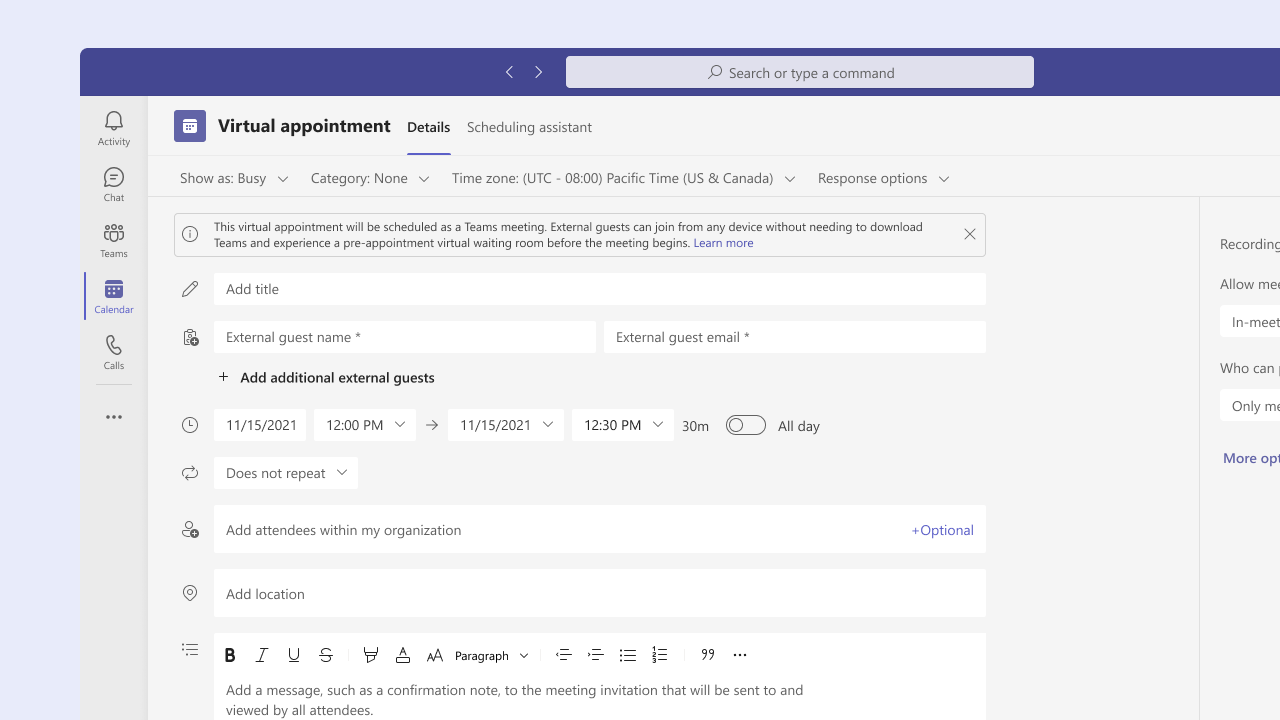
Запланувати віртуальну зустріч
-
Відкрийте свій календар Teams.
Примітка.: Цей тип наради зараз доступний лише в Teams.
-
Виберіть розкривне меню поруч із пунктом Створити нараду.
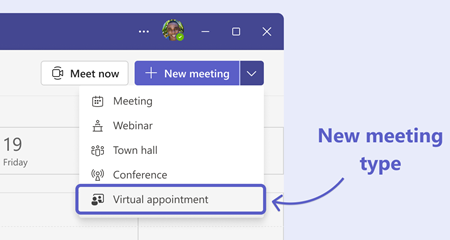
-
Виберіть віртуальну зустріч.
-
З'явиться форма планування віртуальних зустрічей Teams, і її можна заповнити належним чином, але важливо пам'ятати про кілька варіантів.
-
Додайте будь-яких осіб, наприклад клієнта або клієнта, за межами організації, до поля Зовнішній гість , щоб вони отримували індивідуальне індивідуальне приєднання до наради.
-
Додайте до своєї організації інших внутрішніх учасників, які мають бути включені до зустрічі.
-
Додайте опис наради, наприклад підтвердження та додаткові відомості про зустріч, які буде надіслано всім учасникам, зокрема зовнішнім гостям.
-
-
Коли все буде готово, натисніть кнопку Надіслати.
Нараду буде додано до календаря Teams і Outlook разом з іншими подіями. Запрошені учасники в організації отримають запрошення на нараду, нарада з'явиться в їхньому календарі, і вони зможуть приєднатися до неї так само легко, як і будь-яка інша нарада Teams.
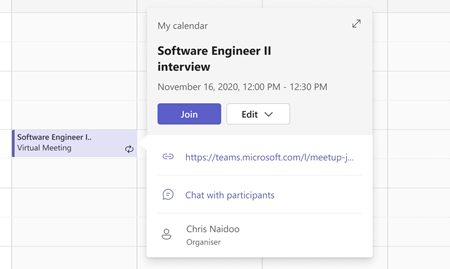
Приєднання до віртуальної наради як зовнішній гість
Клієнти та клієнти поза межами організації отримають індивідуальне запрошення на нараду. Як гість, ви отримаєте запрошення на віртуальну зустріч, яке надасть вам докладні відомості про зустріч і чітку інформацію про те, коли вона відбувається, і кнопку швидкого приєднання.
Це спрощує подальше приєднання, яке дає змогу швидко підключитися до мережної зустрічі та приєднатися до неї всього за кілька кроків.
У запрошенні на зустріч виберіть приєднатися до зустрічі як гість. Ви можете приєднатися з комп'ютера або мобільного пристрою, не інсталювавши програму Teams.
Примітка.: Коли користувач приєднається за допомогою цього посилання на нараду, він приєднається до наради як анонімний користувач.
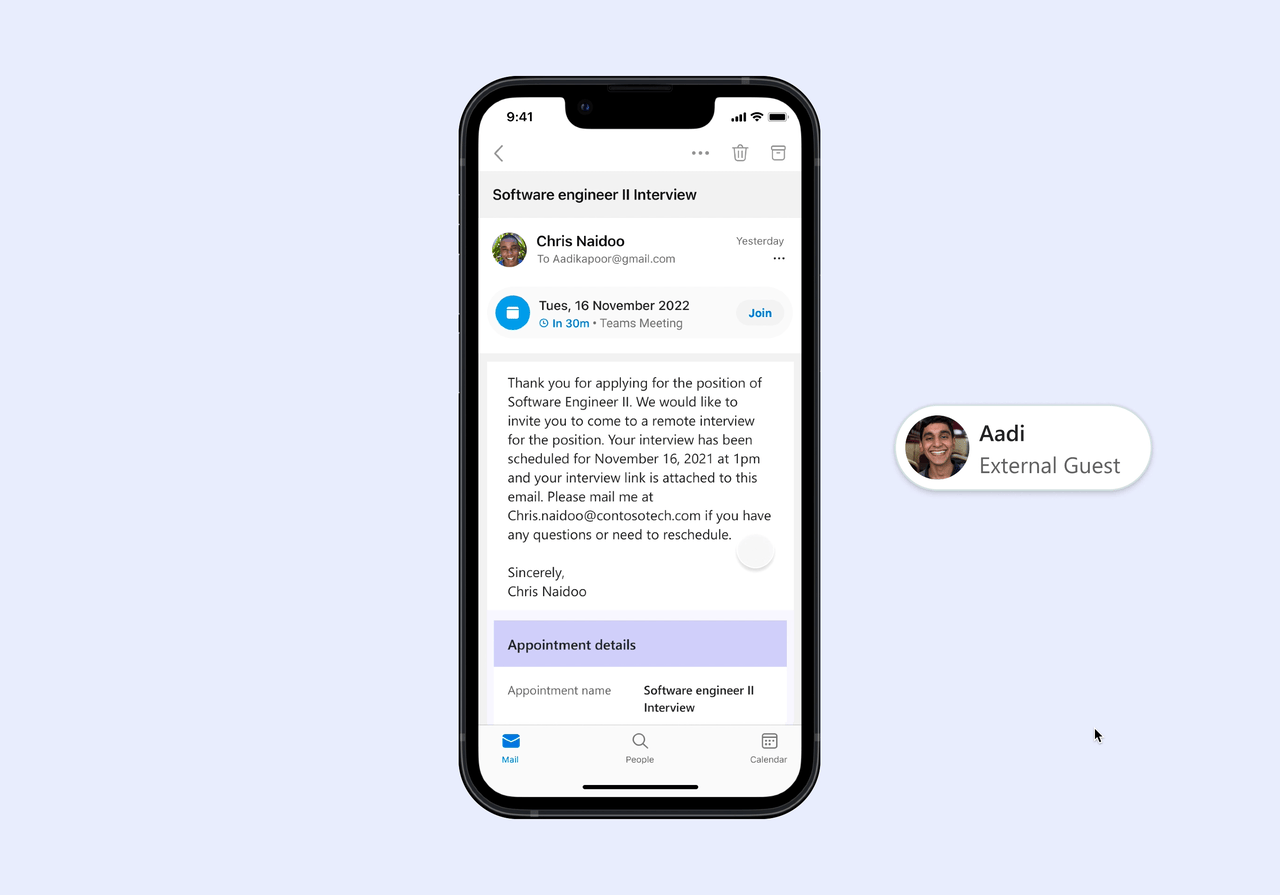
Відкриється браузер, і ви отримаєте зручну реєстрацію та введете кімнату очікування перед зустрічами, щоб ви знали, що перебуваєте в потрібному місці. Ви можете перевірити, чи звук і відео працюють належним чином, а потім зустріч розпочнеться найближчим часом.
Параметри наради
Деякі параметри наради Teams можуть не застосовуватися до зовнішніх гостей, запрошених на нараду, або до будь-якого користувача, який приєднується до наради за допомогою кнопки Приєднатися до зустрічі як гість у запрошенні на нараду. Параметри наради, які будуть підтримуватися для приєднання гостей:
-
Хто може обійти фойє (усі – це єдиний параметр, який дозволить зовнішнім запрошеним гостю обійти фойє)
-
Вибір співорганізаторів
-
Автоматичне записування
-
Дозволити чат наради – вимкнуто (інакше параметр доступний лише In-Meeting)
Усі інші зміни, внесені до параметрів наради, не впливатимуть на можливості приєднання гостей. Для користувачів, які приєднуються з посилання на нараду Teams наприкінці запрошення електронною поштою або за допомогою швидкого приєднання до календаря Teams/Outlook, усі параметри наради дотримуються.










